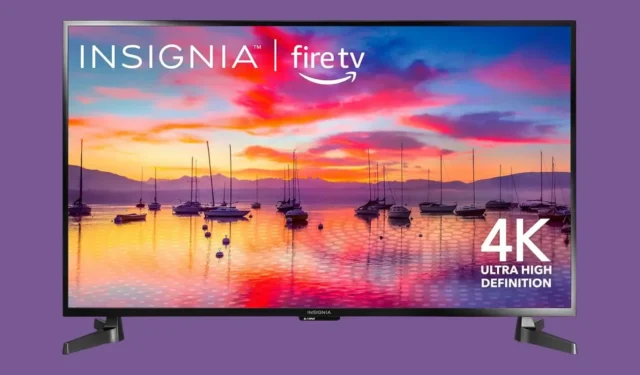
Insignia スマート TV をお持ちで、画面上のすべての音声のテキストを消したい場合は、ここが最適な場所です。デバイスから聞こえるすべての音声のテキストは、クローズド キャプションがオンになっているため表示されます。今日は、Insignia TV でクローズド キャプションをオフにする方法を学びます。
クローズドキャプションは聴覚障害のある人にとっては役立ちますが、聴覚に問題がない人にとっては煩わしく感じたり、不要だと感じたりするかもしれません。また、コンテンツを視聴しているときに、クローズドキャプションが画面上で邪魔になることもあります。
クローズド キャプションは字幕よりも多くの情報を提供します。アクセシビリティ設定は、Insignia TV を含むほとんどのスマート TV で利用できます。これらの設定は TV 自体によって生成されるため、この機能はデフォルトで有効になっている場合があります。スマート TV でこの機能を無効にする手順については、以下をお読みください。
Insignia Roku TV でクローズドキャプションをオフにする方法
Roku オペレーティング システムで動作する Insignia TV をお持ちの場合は、アクセシビリティ設定から簡単にクローズド キャプションをオフにできます。無効にするには、以下の手順に従ってください。
ステップ 1: Insignia Roku リモコンで、ホーム ボタンを押します。
ステップ 2:ホーム画面から、[設定] > [アクセシビリティ]に移動します。一部のデバイスでは、 [アクセシビリティ] の代わりに[キャプション]オプションが表示されます。
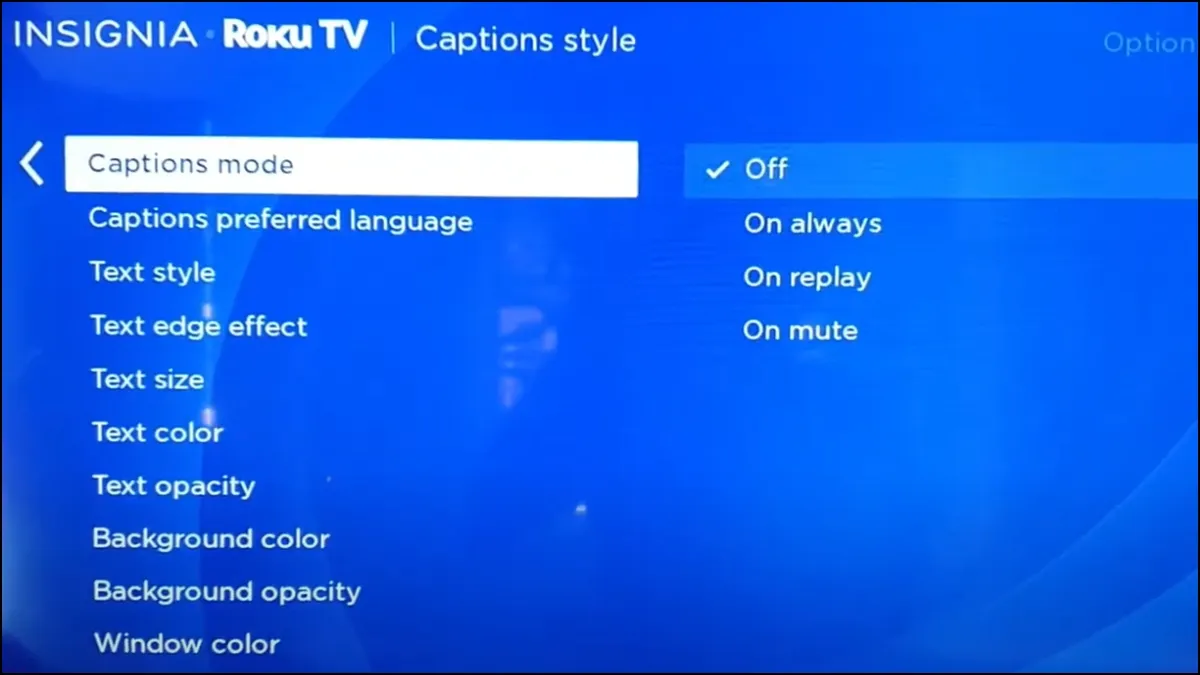
ステップ 3:キャプション モードを選択し、右側のパネルから[オフ]を選択します。
そうすると、画面に字幕が表示されなくなります。
Insignia Fire TVでクローズドキャプションをオフにする方法
Insignia Fire Edition TV でクローズド キャプションを無効にする手順は、Insignia Roku TV の場合とほぼ同じです。このオプションは、アクセシビリティ メニューの下にあります。手順は次のとおりです。
ステップ 1: Insignia Fire TV リモコンのホーム ボタンを押します。
ステップ 2:設定アイコンをクリックし、アクセシビリティオプションが見つかるまで下にスクロールしてタップします。
ステップ 3:次の画面で、複数のアクセシビリティ設定が表示されます。「クローズド キャプション」をタップします。
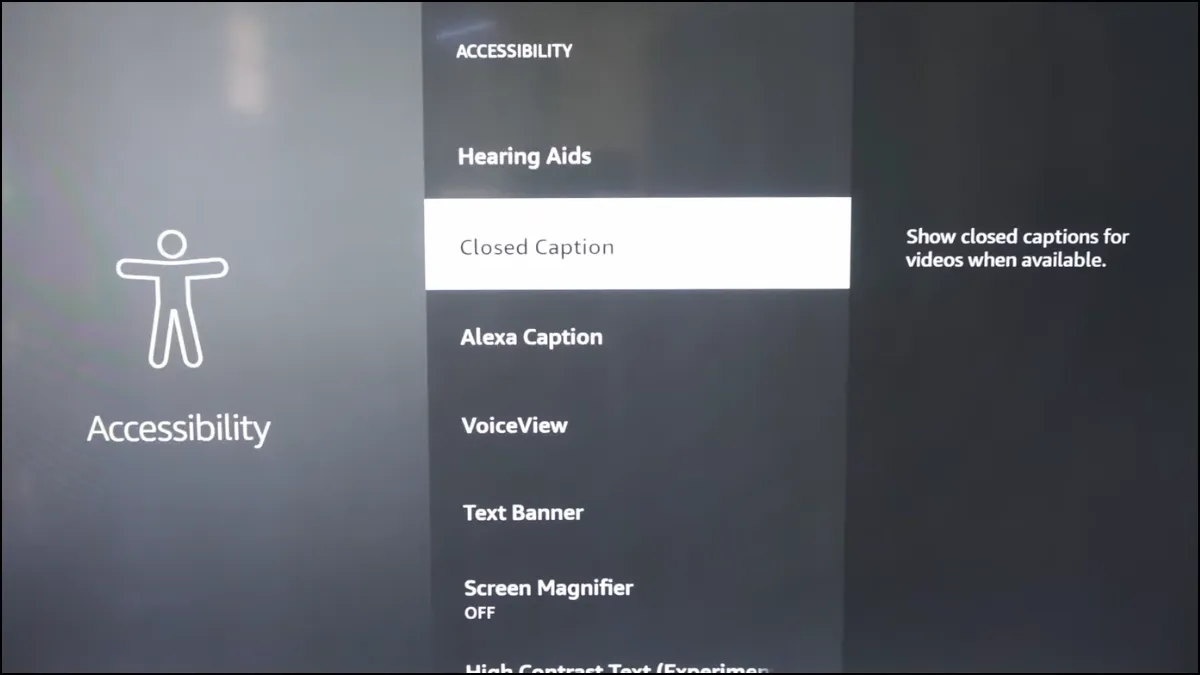
ステップ 4:最後に、その下の [オン] をクリックして [クローズド キャプション]をオフにします。
Insignia TV リモコンには専用のクローズド キャプション ボタンがありますか?
いいえ。Insignia Roku または Fire TV のリモコンには、専用の字幕またはクローズド キャプション ボタンはありません。ただし、古いモデルの Insignia TV をお持ちの場合は、リモコンに字幕または CCD ボタンが付いている場合があります。
それでも、この記事に記載されている手順に従うことで、アクセシビリティ設定に簡単にアクセスし、Insignia スマート TV のクローズド キャプションをオンまたはオフにすることができます。
まとめ
したがって、これらは Insignia TV でクローズド キャプションを無効にするための手順です。古いモデルの Insignia TV をお持ちの場合は、[設定] の下にクローズド キャプションのアクセシビリティ オプションが直接表示されます。ここで、CC オフを選択して、完全に無効にする必要があります。
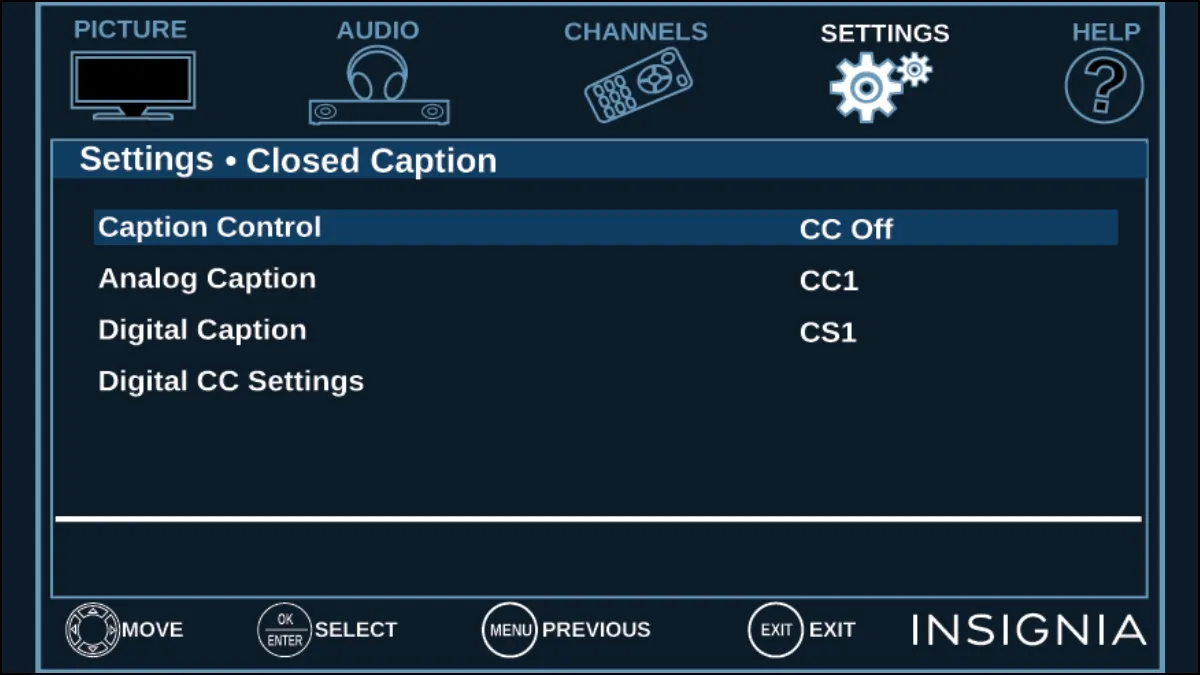
また、「ミュート時に CC をオンにする」を選択すると、デバイスでオーディオがミュートされているときにクローズド キャプションが表示されます。この記事に関するご質問がございましたら、下のコメント欄でお知らせください。





コメントを残す